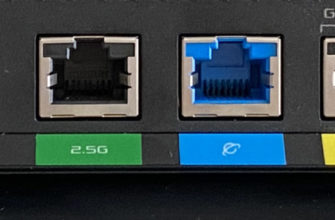Всем привет! Сегодня мы поговорим о настройке модема роутера ZTE H108N. Проблема в том, что у ZTE есть несколько аппаратных версий этого устройства, как и прошивок. Так что в Интернете можно найти совершенно разные инструкции. Поэтому в этой статье я описал два возможных варианта. Если у вас возникли трудности или вопросы, пишите в комментариях. Также есть две версии: aDSL и обычное WAN-подключение, но отличаются они только типом входного интерфейса.
Подключение
Для начала ознакомимся с портами, кнопками и подключим его:
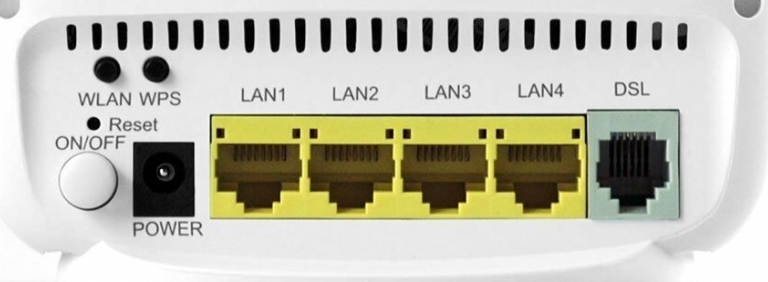
- ВКЛ/ВЫКЛ: кнопка вкл/выкл. Если он зависает для вас, просто дважды щелкните по нему.
- Сброс: кнопка для восстановления заводских настроек. Если вы не получили его от сотрудников компании, пожалуйста, нажмите и удерживайте в течение 10 секунд, чтобы сбросить настройки до заводских.
- WLAN — кнопка активации Wi-Fi. По умолчанию беспроводная сеть уже включена.
- WPS: быстрое подключение к WiFi.
- ПИТАНИЕ: Подключите источник питания здесь.
- LAN1-4 — порты для подключения локальных устройств: компьютера, ноутбука, телевизора и т.п. Я подключил сюда свой ноутбук. Для первоначальной настройки лучше все делать по кабелю
- DSL или WAN — сюда подключаем кабель, который вам кинул провайдер. Если у вас версия ADSL, то подключаем телефонный кабель.
Как только вы подключите его и включите, он должен подключиться к вашей локальной сети. Это можно сделать с помощью кабеля, подключенного к одному из входов LAN. Или подключитесь через Wi-Fi: имя сети и пароль указаны на этикетке устройства.
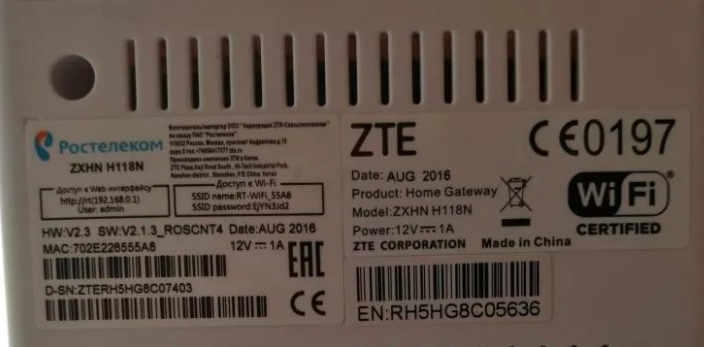
После подключения к сети нужно открыть любой браузер и ввести один из адресов, представленных в адресной строке:
- 192.168.0.1
- 192.168.1.1
Если предлагается ввести логин и пароль, пробуем комбинации:
- администратор-администратор
- админ-*пустая строка*
Если ни одна комбинация не подходит, то смотрим на ту же бумажку. Если там ничего не указано, то ваша спецификация не содержит пароля. Вам нужно сбросить роутер к заводским настройкам, нажав кнопку «Reset» ровно на 10 секунд.
ВНИМАНИЕ! Теперь очень важный момент. Получается, что роутер ZTE ZXHN H108N имеет две разные аппаратные спецификации и две разные прошивки. Поэтому смотрим нашу главу, ориентируясь на предоставленные нами скриншоты. Убедитесь, что у вас есть лист настройки интернет-провайдера.
Новая прошивка
Быстрая настройка
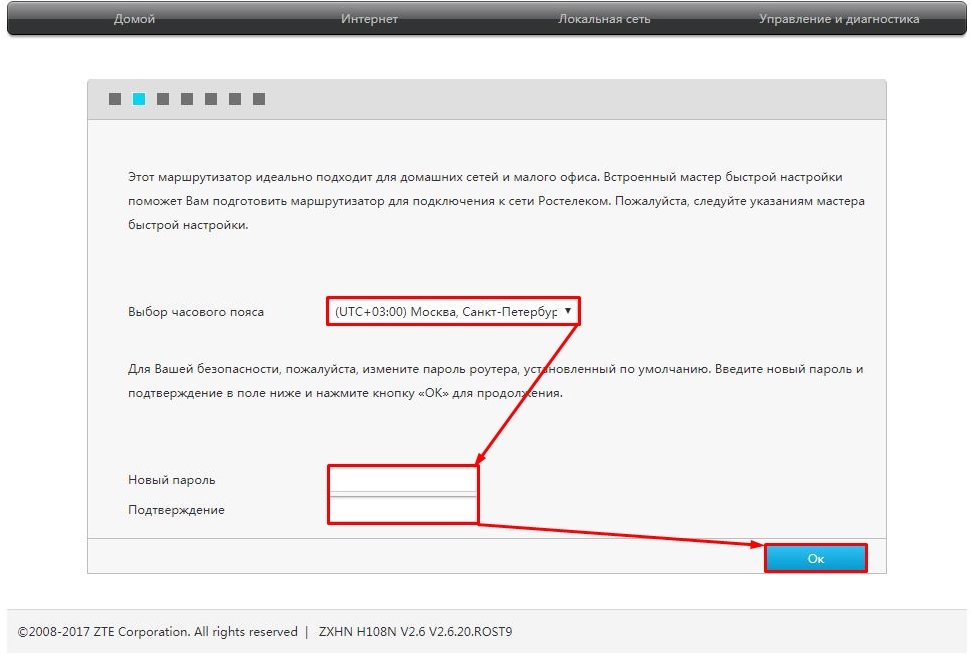
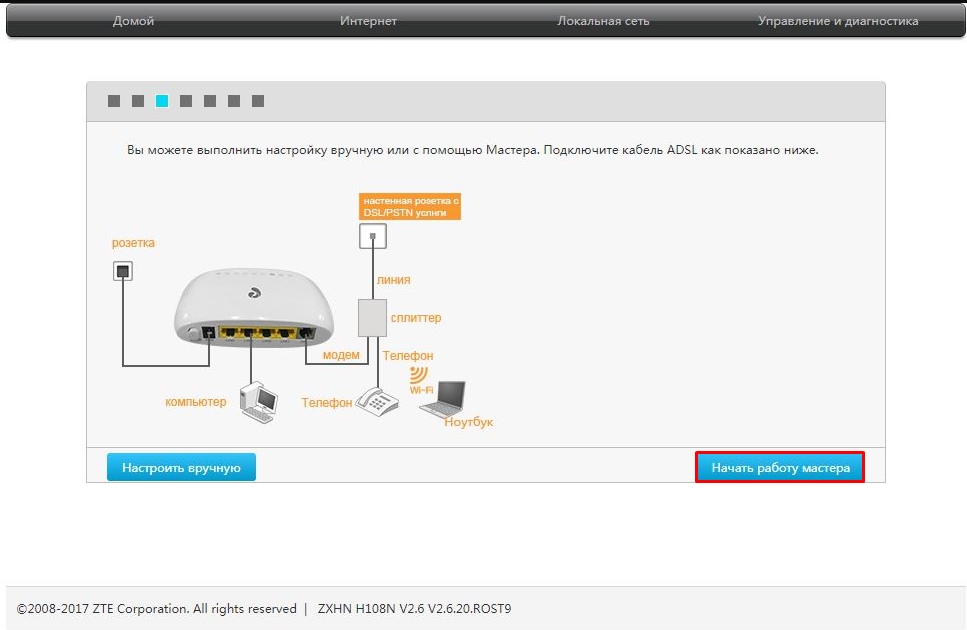
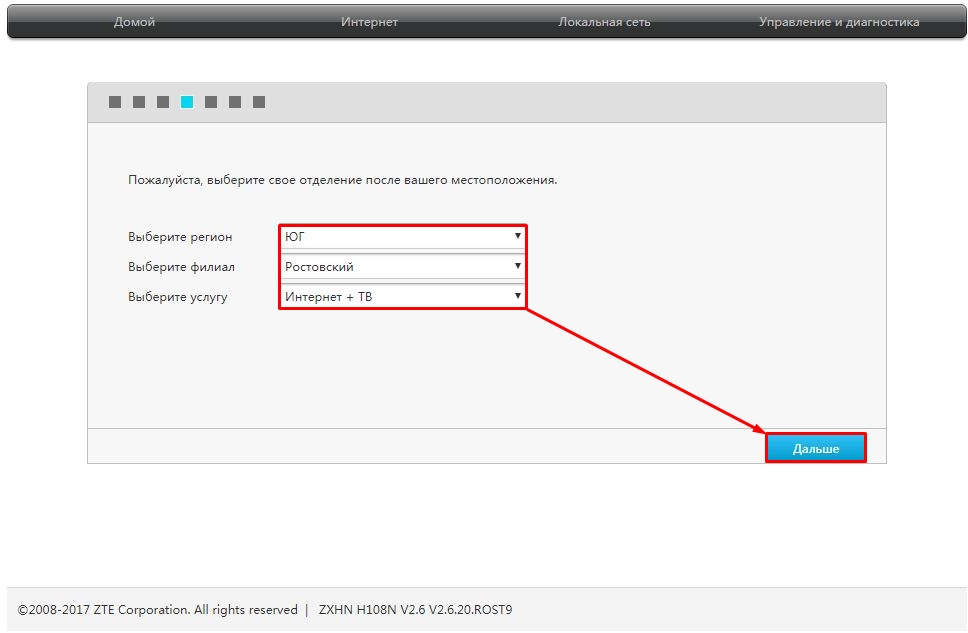
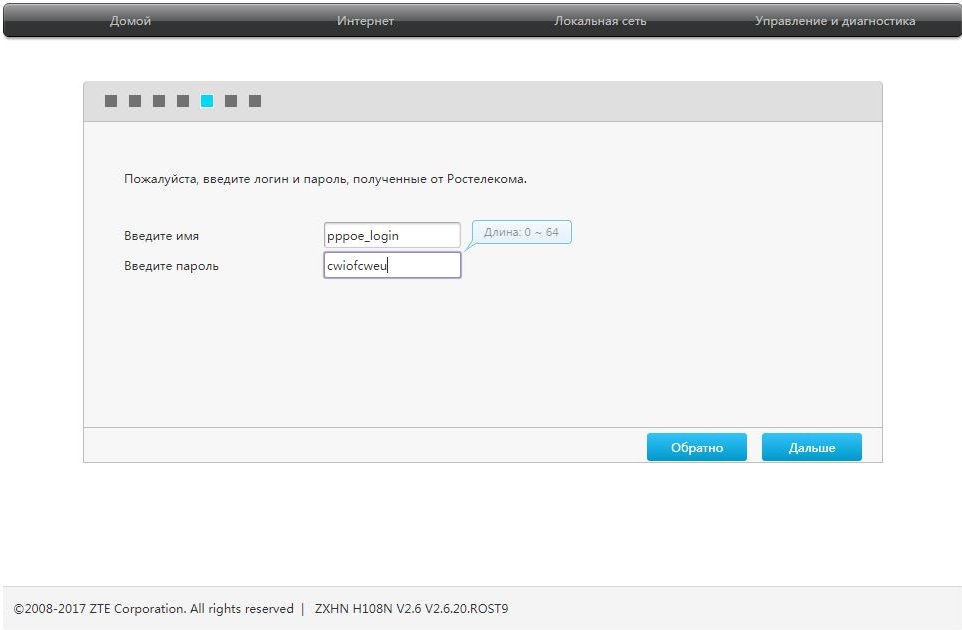
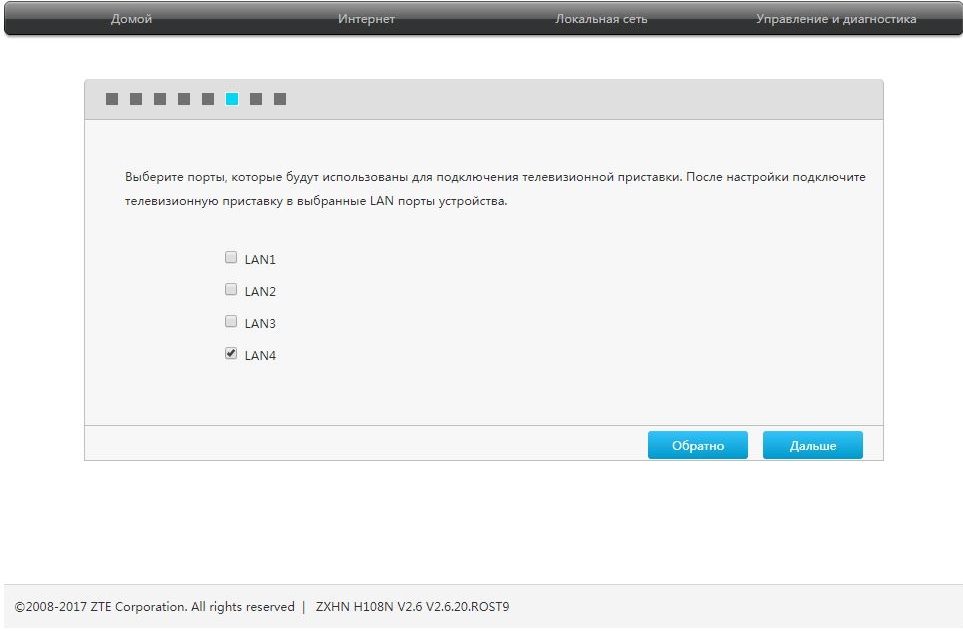
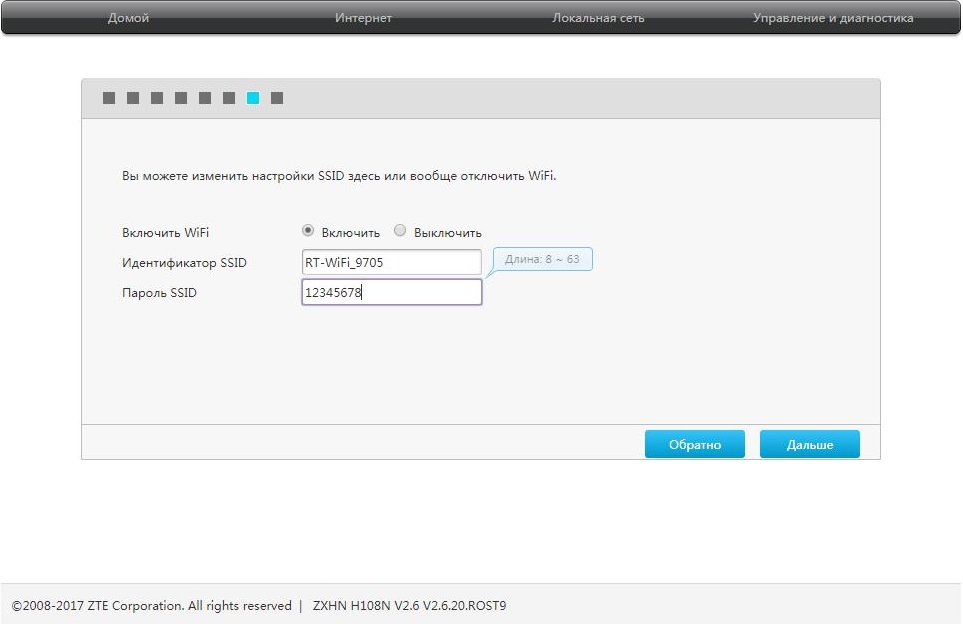
Ручная настройка
Вы можете произвести ручные настройки и изменить некоторые значения напрямую, без запуска «Мастера».
Интернет
Перейдите на вкладку «Интернет», выберите слева «WAN». В подразделе «Новый товар» укажите необходимые данные. Для разных регионов потребуется изменить «VPI/VCI».
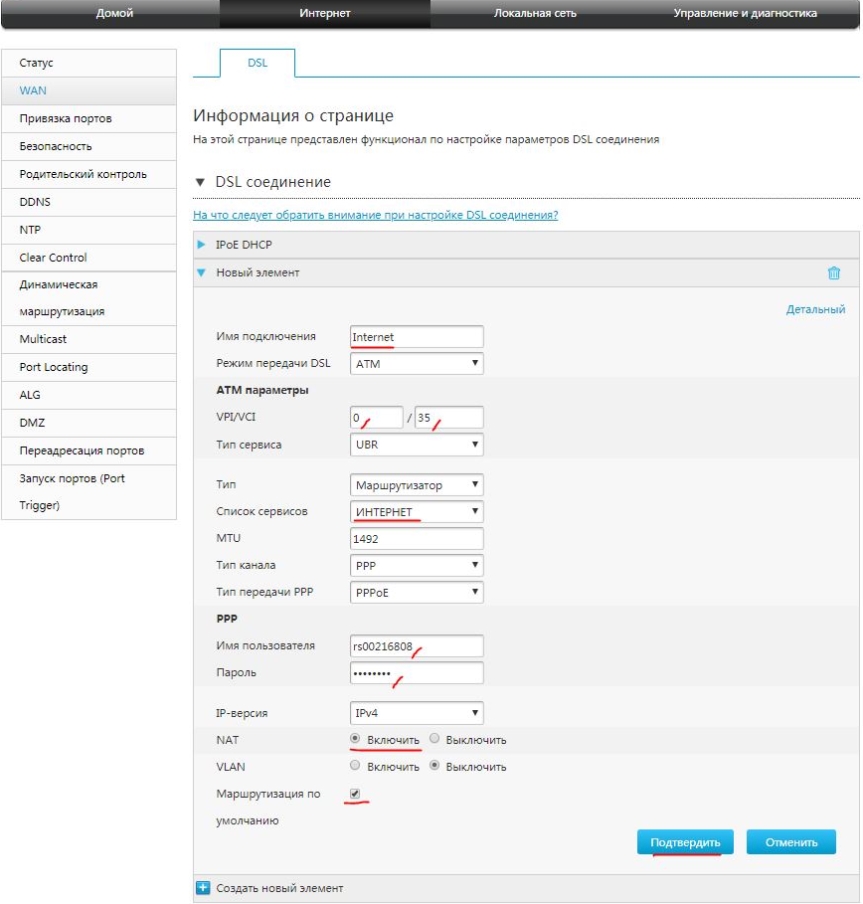
IPTV
Для IP-телевидения нужно указать только номер порта, к которому вы подключили приставку.
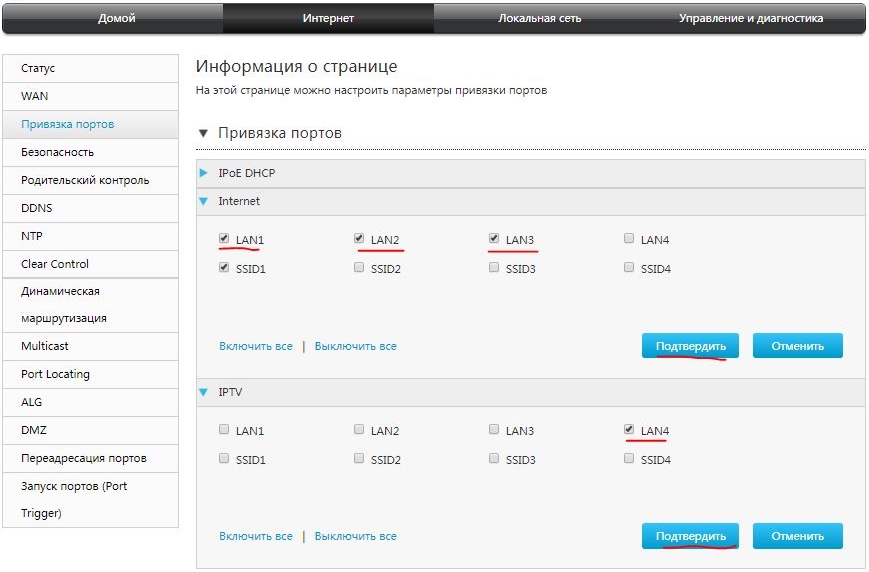
Вай-фай
Чтобы изменить ключ и имя сети, нужно зайти в «Локальная сеть» — «Беспроводное подключение». Вы также можете изменить более подробные настройки.
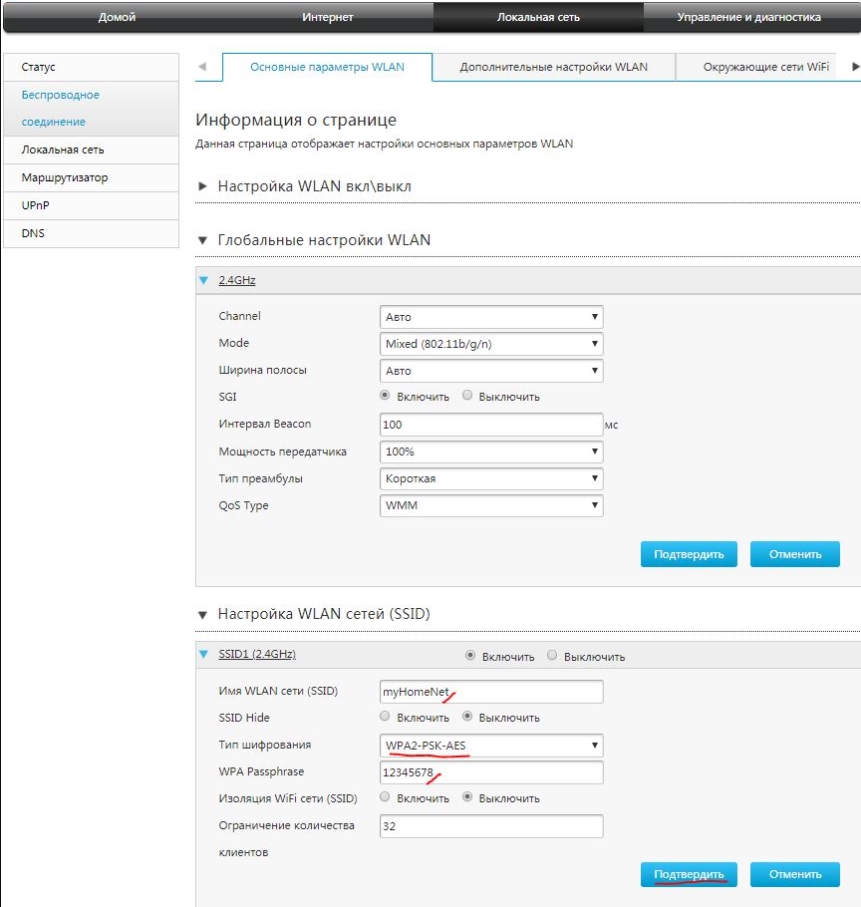
Проброс портов
Перейдите в раздел «Интернет», а затем нажмите на блок «Переадресация портов». Далее необходимо создать новый элемент.
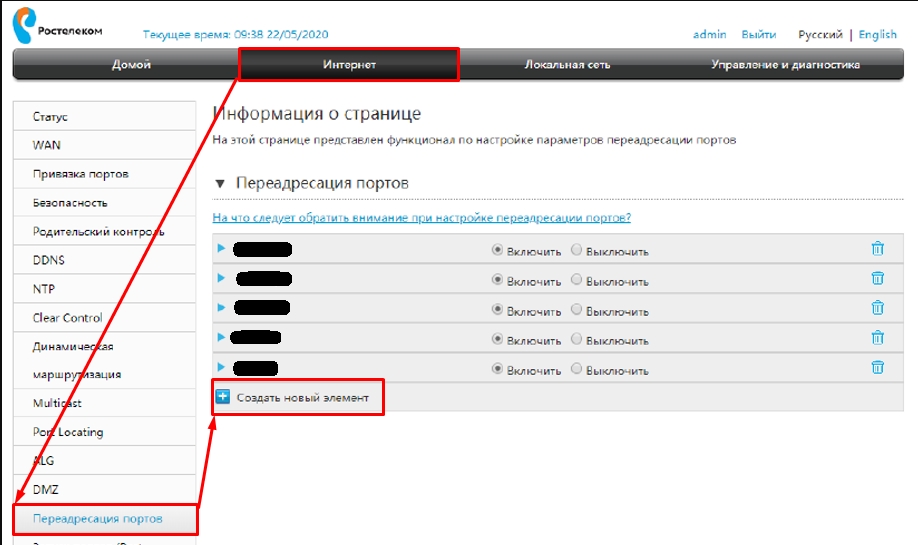
А теперь подробнее о каждом из пунктов:
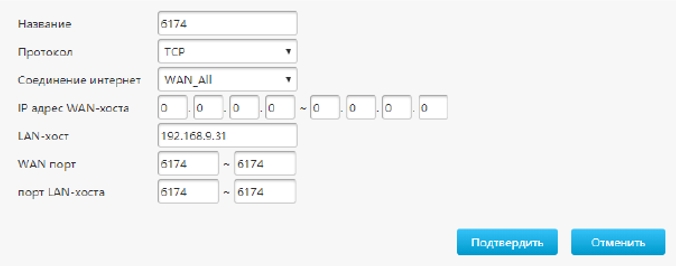
- Имя: введите любое понятное имя.
- Протокол: укажите протокол. Если вам нужно открыть порт для двух протоколов, вы должны создать два правила.
- Подключение к Интернету: указывает подключение, которое вы создали во время первоначальной настройки.
- IP-адрес хоста WAN: вы можете указать IP-адрес, с которого вы можете получить доступ к вашему маршрутизатору. Например, компьютер на работе. Если вы будете заходить с разных устройств, укажите: 0.0.0.0 — 0.0.0.0. Обязательно указывайте только нули, а не пустые строки.
- LAN Host — локальный адрес устройства, на которое будет передаваться трафик через эти порты.
- Порт WAN: Укажите порт Интернета.
- Хост-порт LAN — укажите локальный порт.
Обычно для WAN и LAN указываются одни и те же порты. В конце нажмите «Подтвердить».
Старая прошивка
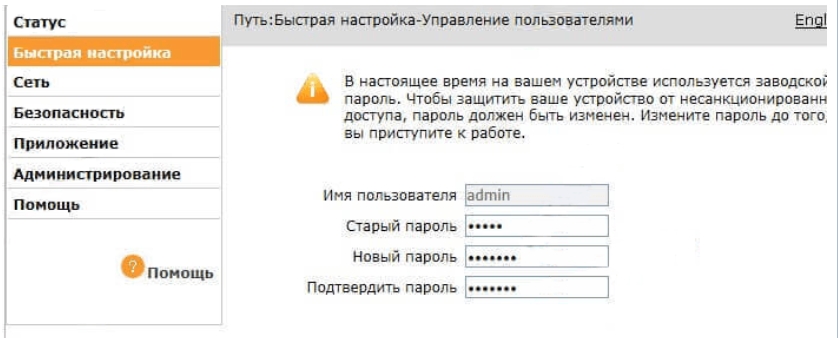
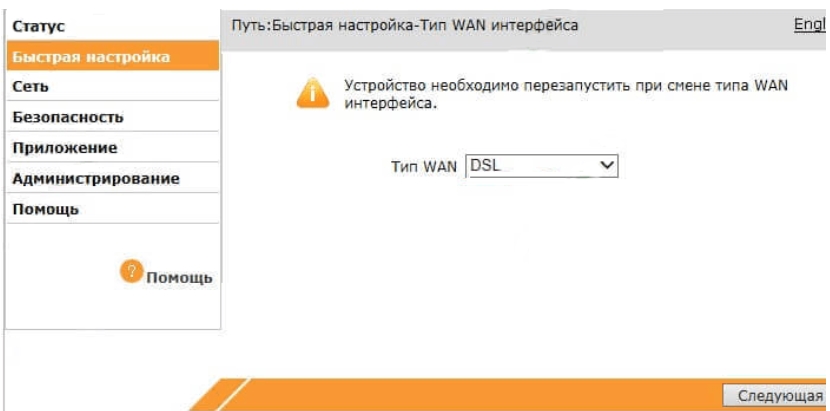
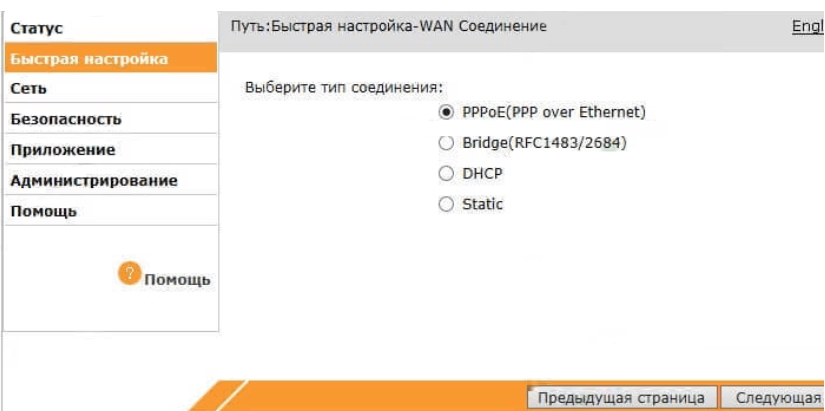
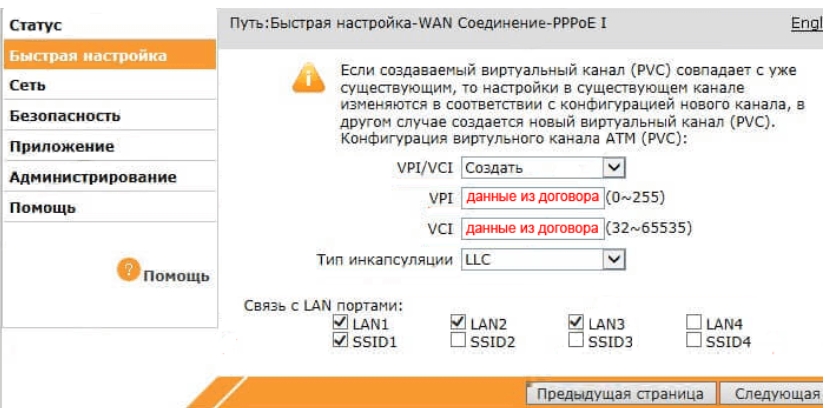
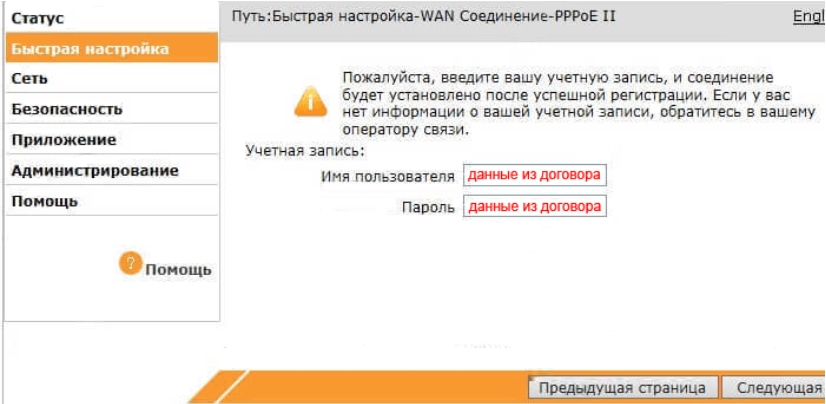
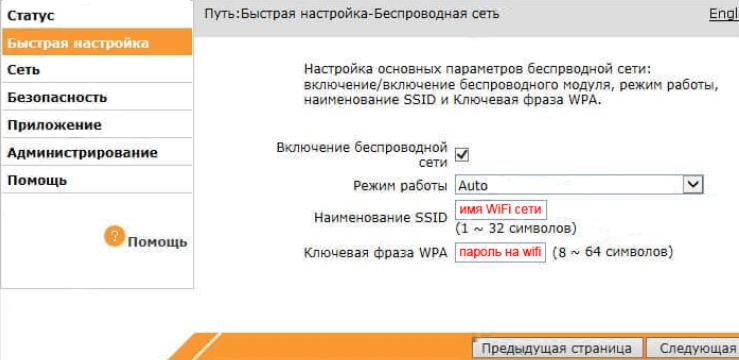
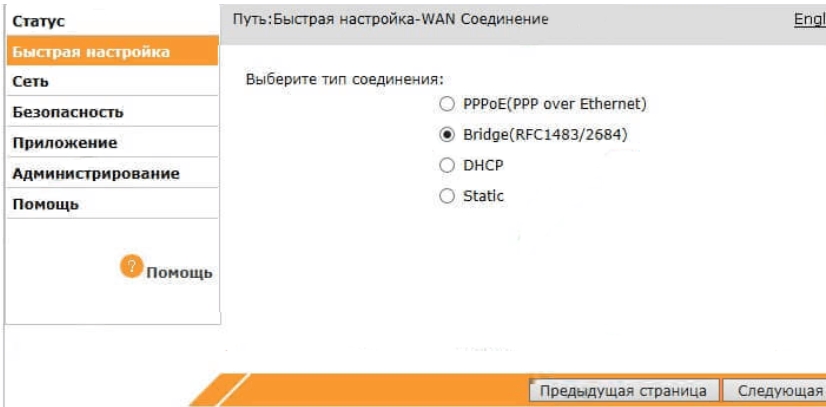
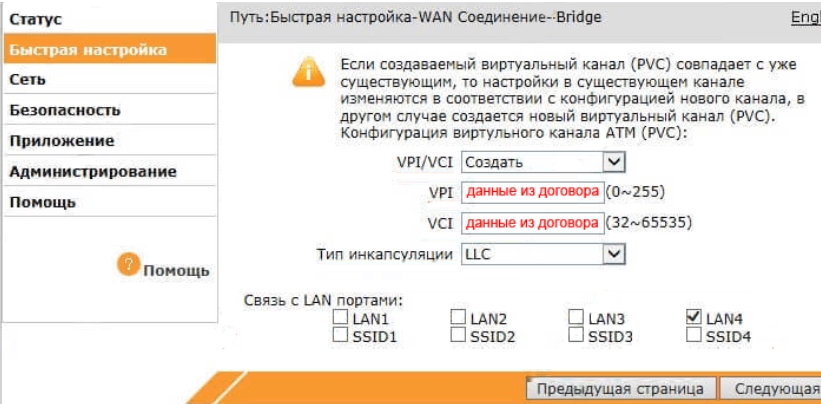
Характеристики
| Порты | aDSL и локальная сеть |
| Скорость локального порта | 10-100 Мбит/с |
| Вай-фай | 802.11b/г/н |
| Максимальная скорость вайфая | 300 Мбит/с |
| Частота | 2,4 Гц |
| Схема Wi-Fi | 2 х 2 |
| USB | 2.0 только на более новых моделях |
| Габаритные размеры | 108 мм × 52 мм × 105 мм |
| Масса | 146 г |